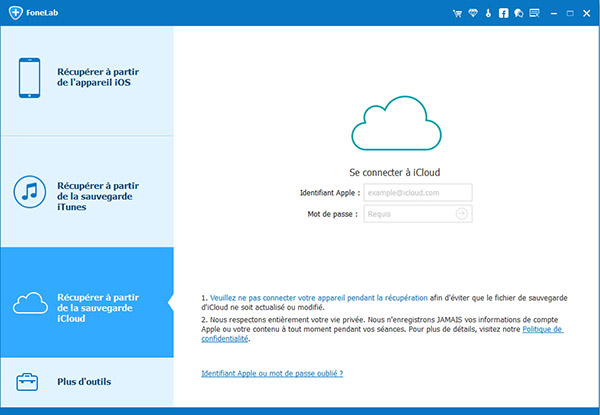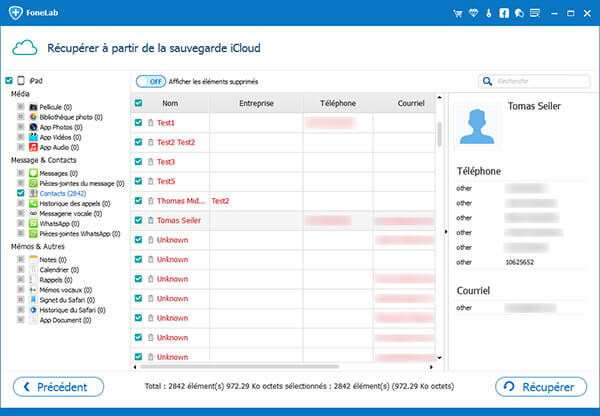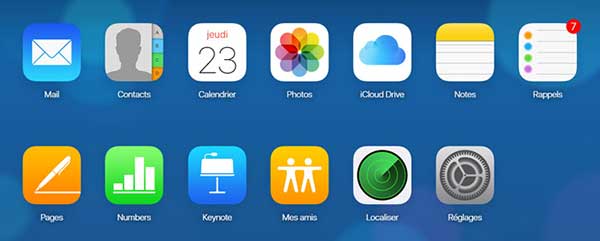Comment transférer les contacts iCloud vers un téléphone portable Android
« Bonjour, mon iPhone est bloqué avec écran cassé, je viens d'acheter un Samsung Galaxy S9. Est-ce qu'il y a la façon de migrer les données importantes comme les contacts depuis iOS vers Android ? PS. J'ai fait la sauvegarde iCloud, est-ce qu'il est possible de transférer les contacts iCloud vers Android ? » - Cabriel
iCloud est un service de stockage et de partage des données en ligne développé par Apple. De plus en plus d'utilisateurs iPhone ont l'habitude de partager les données importantes dans leur appareil sur le compte iCloud, comme photos, contacts, calendrier, etc. Alors, comme tout le monde le sait, on a accès à iCloud juste sur PC Mac ou Windows et les appareils iOS, y compris iPhone, iPad et iPod. C'est-à-dire, on ne peut pas utiliser les appareils Android pour partager les données d'un compte iCloud.

Alors, la naissance des Samsung Galaxy S9/S8/S7 et d'autres téléphones Android populaires a attaqué le marché du téléphone mobile, de plus en plus de personnes trouvent les nouvelles fonctions des téléphones Android, en résultat, il apparaît l'idée de remplacer iPhone avec un téléphone Android pour beaucoup d'utilisateurs. Si vous vous trouvez aussi dans cette situation, le transfert et le partage des données iCloud vers Android deviennent un problème incontournable pour vous. Selon notre enquête, le contenu le plus préoccupant pour les utilisateurs est les contacts. Dans cet article, on va offre deux solutions faciles pour vous aider à transférer les contacts iCloud vers un téléphone Android.
Méthode 1
Comment transférer les contacts iCloud vers Android via FoneLab
FoneLab est un logiciel de récupération des données iOS professionnel, avec lui, vous pouvez transférer vos contacts iCloud vers Android avec deux stades. Voici le guide détaillé pour faire le transfert de contact iCloud vers Android:
Stade 1. Télécharger les contacts iCloud sur votre ordinateur
Étape 1 Télécharger FoneLab sur votre ordinateur
Cliquez sur le bouton ci-dessous pour télécharger FoneLab sur votre ordinateur, ensuite installez et lancez-le.
FoneLab
- Permettre de télécharger les données détaillées depuis la sauvegarde iCloud ou iTunes et les enregistrer sur votre ordinateur.
- Récupérer les données supprimées depuis l'appareil iOS directement.
- Prendre en charge de récupérer les contacts, Whatsapp, iMessage, photos, iMessages, Notes, etc.
- Être compatible avec l'ordinateur Windows XP/7/8/10 et macOS.
Étape 2 Télécharger les contacts iCloud sur l'ordinateur
Sélectionner le troisième mode de récupération- Récupérer à partir de la sauvegarde iCloud. Et puis, connectez-vous à votre compte iCloud avec votre identifiant Apple et le mot de passe correspondant.
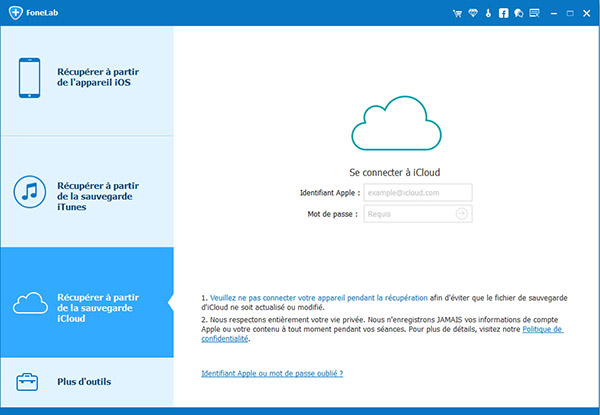
Après, vous pouvez trouver la liste des fichiers de sauvegarde sous ce compte iCloud. Trouvez celui dont vous avez besoin et cliquez sur le bouton Télécharger en arrière.

Dans la fenêtre pop-up, toutes les données prises en charge par ce programme sont figurées. Cochez seulement les types de fichier selon votre besoin (ici on choisit Contacts) et cliquez sur Suivant. Le processus de téléchargement va prendre un peu de temps, ce qui dépend de la taille des fichiers que vous avez choisis et la qualité de connexion d'internet.
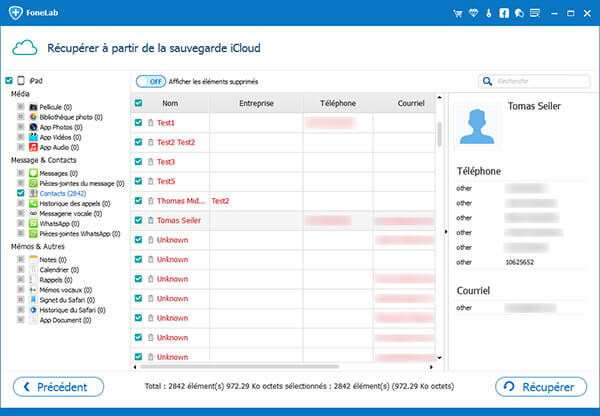
Étape 3 Visionner et récupérer les contacts iCloud vers Android
Après le téléchargement et l'analyse, vous allez trouver les résultats de balayage sur l'interface principale du programme. Pour exporter les contacts iCloud, cliquez sur Contacts dans la liste des fichiers sur la gauche. Vous pouvez trouver tous les contacts du fichier de la sauvegarde sur l'interface, parmi eux, les contacts marqués en rouge sont les objets supprimés. Cochez les contacts que vous voulez transférer vers le téléphone Android. Ensuite, cliquez sur le bouton Récupérer. Après la récupération, les contacts iCloud seront exportés sur votre disque local.
Stade 2. Importer les contacts sur PC vers le téléphone Android
Le dossier de sortie des contacts iCloud va s'ouvrir automatiquement après la récupération. Ouvrez le dossier, vous allez trouver que les contacts exportés sont enregistrés sous trois formats : CSV, HTML et VCF. Pour transférer ces contacts iCloud vers Android, on a besoin du dossier VCF.
Étape 1 Branchez votre téléphone Android à l'ordinateur avec un câble USB.
Étape 2 Déplacez ces contacts iCloud téléchargés (le dossier VCF) vers le stockage interne.
Étape 3 Puis trouvez-les et importez-les dans l'application Contacts sur votre téléphone Android.

Voici les deux stades pour transférer les contacts iCloud vers votre Android avec l'aide de FoneLab. Vous pouvez aussi appliquer la deuxième méthode.
Méthode 2
Comment transférer les contacts iCloud vers Android via icloud.com
Vous pouvez aussi télécharger vos contacts iCloud sur le site icloud.com. Suivez les étapes suivantes :
Étape 1 Connecter au compte iCloud
Saisissez www.icloud.com dans votre navigateur, connectez à votre compte iCloud avec votre identifiant et le mot de passe. Après, vous allez entrer dans le centre iCloud. Il est conseillé de régler un mot de passe facile à retenir pour votre Apple ID pour ne pas l'oublier.
Si vous avez oublié le mot de passe, veuillez visiter: la solution sur le mot de passe iCloud oublié. 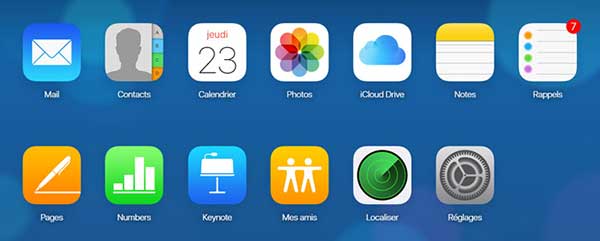
Étape 2 Récupérer les contacts iCloud sur votre ordinateur
Sélectionnez les contacts que vous voulez exporter, vous allez obtenir l'interface comme ci-dessous. Choisissez « Tous les Contacts » et cliquez sur la roue dentée au bas à gauche sur l'interface, choisissez Exporter vCard… pour télécharger les contacts depuis iCloud vers votre ordinateur.

Étape 3 Importer les contacts sur votre ordinateur dans l'appareil Android
Enfin, suivez le Stade 2 de la Méthode 1 pour transférer les contacts exportés vers votre téléphone Android.
FAQs sur le transfert des contacts iCloud vers Android
Comment récupérer les photos iCloud sur Android?
Les moyens motionnés dans cet article applicables également au cas de transférer les photos iCloud sur Android.
Comment transférer les contacts iPhone vers Android?
Pour transférer les contacts depuis un appareil iOS vers Android, vous pouvez le faire par MobieSync pour transférer tous vos contacts en un clic ou de façon sélective.
Comment faire si oublier le mot de passe iCloud avant de transférer les contacts vers Android?
Si vous oublier le mot de passe votre iCloud, vous pouvez faire référence à comment réinitialiser ou récupérer le mot de passe iCloud.
Conclusion
Voilà deux façons de transférer les contacts depuis iCloud vers Android. On vous conseillerait d'utiliser la première façon. Car par ce FoneLab puissant, vous pouvez également syncroniser les données iTunes vers Android. Après avoir migré les données iOS vers Android, Si vous voulez encore utiliser le mail iCloud, voici la solution sur configurer iCloud sur Android.
Que pensez-vous de cet article ?
Excellent
Note : 4,8 / 5 (basé sur 59 votes)
Plus de Savoirs
-
 iOS vs Android
iOS vs Android
Hésitez-vous encore à utiliser un téléphone Android ou iPhone ? Cet article pourrait vous aider.
 iCloud pour Android
iCloud pour Android
Essayez les applications dans cet article pour savoir plus de service drive iCloud.
 iTunes pour Android
iTunes pour Android
Vous pouvez trouver l'alternative de l'iTunes pour Android dans cet article lors que vous migrez vers Android.